Como Instalar WhatsApp En Android, iOS o PC.
WhatsApp es una de las aplicaciones de mensajería más populares y, sea cual sea el dispositivo que tengas, lo más probable es que puedas descargarla. De hecho, es muy posible que puedas descargarla en varios dispositivos, para que pueda recibir sus mensajes en cualquier lugar.
Hacerlo es un proceso sencillo, pero varía según si usas un iPhone, Android, Windows o un Mac, que es donde esta guía entra en juego.
A continuación encontrará instrucciones paso a paso para descargar WhatsApp en todos los dispositivos mencionados.
¿Cómo instalar Whatsapp en mi smartphone android?
¿Tus amigos te han estado molestando para que descargues WhatsApp, pero todas las aplicaciones y funciones de tus nuevos teléfonos Android son demasiado abrumadoras? No te preocupes, estamos aquí para ayudarte.
Lee: Como Poner Negritas, Cursiva, Tachado y Subrayado En WhatsApp
Paso 1: Encontrar la Google Play Store
- La Play Store es tu supermercado de Android desde donde puedes descargar todo tipo de aplicaciones y juegos para maximizar la funcionalidad de tu nuevo y brillante Android.
- Tendrás que desplazarte por las páginas de la pantalla de inicio para encontrar el Play Store.
- Busca el icono que se muestra en la imagen de abajo.
Paso 2: Encontrar WhatsApp en la Play Store
- Una vez que hayas encontrado la tienda de juegos, haz clic en el cuadro de Google Play.
- Escribe WhatsApp en el cuadro de búsqueda y selecciona WhatsApp Messenger de la lista que aparece a continuación.
Paso 3: Descargar WhatsApp
- Haz clic en el botón de instalación debajo de WhatsApp Messenger como se muestra a continuación para iniciar la descarga.
- Una vez que inicies sesión, WhatsApp se descargará e instalará en tu smartphone Android automáticamente.
- WhatsApp mostrará en tu pantalla de inicio una vez que se haya instalado con éxito.
Paso 4: Encontrar WhatsApp en su teléfono inteligente Android
- Una vez que hayas instalado WhatsApp en tu smartphone Android, el logotipo de WhatsApp aparecerá en tu pantalla de inicio.
- Haz clic en el icono de WhatsApp (como se muestra a continuación) para iniciar el proceso de configuración
Paso 5: Configurar WhatsApp
- Encuentra la aplicación WhatsApp en tu Android tal como encontraste la aplicación Play Store y haz clic en ella para iniciar el proceso de configuración.
- Ahora introduce tu número de teléfono y selecciona tu país.
- WhatsApp solicitará permiso para enviarle un mensaje de texto para verificar el número de móvil que ha introducido.
- Pulsa aceptar e introduce el código de verificación que recibes a través del texto en WhatsApp.
- Para completar la configuración, selecciona la foto y el nombre de tu perfil.
¿Cómo instalo WhatsApp en mi iPhone?
Paso 1: Encontrar el App Store
- El App Store es el supermercado de tu iPhone desde donde puedes descargar todo tipo de aplicaciones y juegos para maximizar la funcionalidad de tu nuevo y brillante iPhone.
- Tendrás que desplazarte por las páginas de la pantalla de inicio para encontrar la App Store.
- Busca el icono que se muestra en la imagen de abajo.
Paso 2: Buscar WhatsApp
- Una vez que hayas encontrado la App Store, haz clic en el botón de búsqueda (botón con el logo de la lupa) en la esquina inferior derecha de la pantalla como se muestra en la imagen de arriba.
- Escribe WhatsApp en el cuadro de búsqueda y selecciona WhatsApp Messenger de la lista que aparece a continuación.
Paso 3: Descargar WhatsApp
- Haz clic en el botón de descarga (el icono de la nube con una flecha que apunta hacia abajo) junto a WhatsApp Messenger como se muestra a continuación para iniciar la descarga.
- A continuación, tendrás que iniciar sesión en tu cuenta de Apple.
- Una vez que inicie sesión, WhatsApp se descargará e instalará en tu iPhone automáticamente.
Paso 4: Buscar WhatsApp en su iPhone
- Una vez que hayas instalado WhatsApp en tu iPhone, el logotipo de WhatsApp aparecerá en la pantalla de inicio.
- Haz clic en el icono de WhatsApp (como se muestra a continuación) para iniciar el proceso de configuración
Paso 5: Configurar WhatsApp
- Introduce tu número de teléfono y selecciona tu país.
- WhatsApp solicitará permiso para enviarte un mensaje de texto para verificar el número de móvil que has introducido.
- Pulsa aceptar e introduce el código de verificación que recibes a través del texto en WhatsApp.
- Si no recibes el código hay un botón en la página de verificación para reenviar el código.
- Una vez que ingreses el código, presiona el botón de verificación.
- Para completar la configuración, selecciona la foto y el nombre de tu perfil.
Cómo instalar WhatsApp en tu PC
Por lo general, requerimos WhatsApp para PC cuando trabajamos en nuestro ordenador y queremos comunicarnos fácilmente con los demás. El proceso de instalación de WhatsApp para PC es sencillo.
Si tiene algunas preguntas como "Cómo puedo instalar WhatsApp en mi ordenador" o "cómo instalar Whatsapp en el PC con Windows 10", aquí tiene algunas técnicas sencillas que debes conocer para instalar Whatsapp en el PC.
Para saber "cómo instalar WhatsApp en tu PC", hay que seguir estos pasos.
Instalación de WhatsApp en Windows 8.1 o su versión superior
- Tienes que abrir el navegador, buscar y visitar la página de WhatsApp para continuar con la instalación de WhatsApp para PC.
- Allí tienes que navegar hasta la página de descargas para descargar el archivo .exe. El proceso de instalación de WhatsApp en Windows 7, de instalación de WhatsApp en Windows 8 o de instalación de WhatsApp en Windows 10 es el mismo.
- Una vez finalizada la descarga, tienes que abrir el archivo WhatsApp.exe para instalar WhatsApp en tu ordenador.
- Una vez completada la instalación, tienes que iniciar WhatsApp en tu ordenador y escanear el código QR para iniciar sesión.
Instalación de WhatsApp en macOS 10.10 o su versión superior
- Tienes que abrir tu navegador, buscar y visitar la página de WhatsApp. Allí tiene que navegar hasta la página de descargas para descargar el archivo .dmg.
- Una vez finalizada la descarga, tienes que abrir el archivo WhatsApp.dmg para ejecutar el instalador de WhatsApp.
- En su primera instalación, la aplicación te preguntará si desea añadir WhatsApp a la carpeta de aplicaciones y al acoplamiento del escritorio.
Te puede interesar: Como Espiar El WhatsApp De Alguien De Tu PC o Teléfono (Android o iPhone)
Conclusión
En Mundoapps.net esperamos que hayas podido descargara e instalar whatsapp sin problema alguno, dejamos opciones para que puedas descargarlo desde cualquier dispositivo, si crees que falta mencionar algo deja tu comentario.

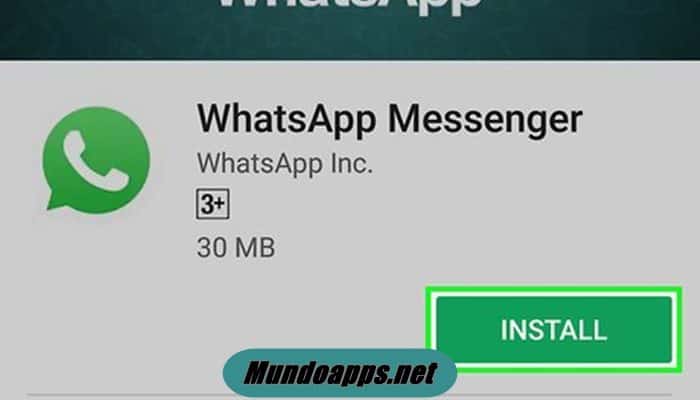
Deja una respuesta